讓你的三星手機看起來不那麼無聊的7個簡單方法

你昂貴的三星 Galaxy 手機不必與市面上其他手機一模一樣。只要稍加調整,就能讓它更有個性、更時尚、更獨特。
iMessage 是一款專供 Apple 用戶使用的加密消息應用程序。除了安全的 iMessages 之外,它還支持 SMS 消息的交換。

如果您習慣於看到您的文本作為帶有“已發送”標記的藍色 iMessage 發送,如果消息變成綠色並顯示“作為文本消息發送”標記,則可能會有些混亂。不用擔心; 這很常見,你會看到所有你需要知道的。此外,我們的常見問題解答部分涵蓋了一些我們認為對您有幫助的重要信息,因此請繼續閱讀。
iMessage 作為文本消息發送 – 這是什麼意思?
iMessage 將作為短信發送的原因有幾個。以下是一些最常見的。
1. 收件人沒有使用 iMessage
如果消息以文本消息的形式發送給特定的人,典型的原因是他們沒有使用 Apple 設備。iMessage 只能向其他 Apple 設備發送加密信息。因此,例如,如果收件人使用的是 Android 設備,您將收到一條“以短信形式發送”的確認消息,消息將顯示為綠色氣泡而不是藍色。
如果收件人使用 Apple 設備但未啟用 iMessage,則同樣適用。
2. 啟用短信發送
如果啟用“以短信形式發送”選項,則消息將以短信形式發送。要解決此問題,請執行以下操作:
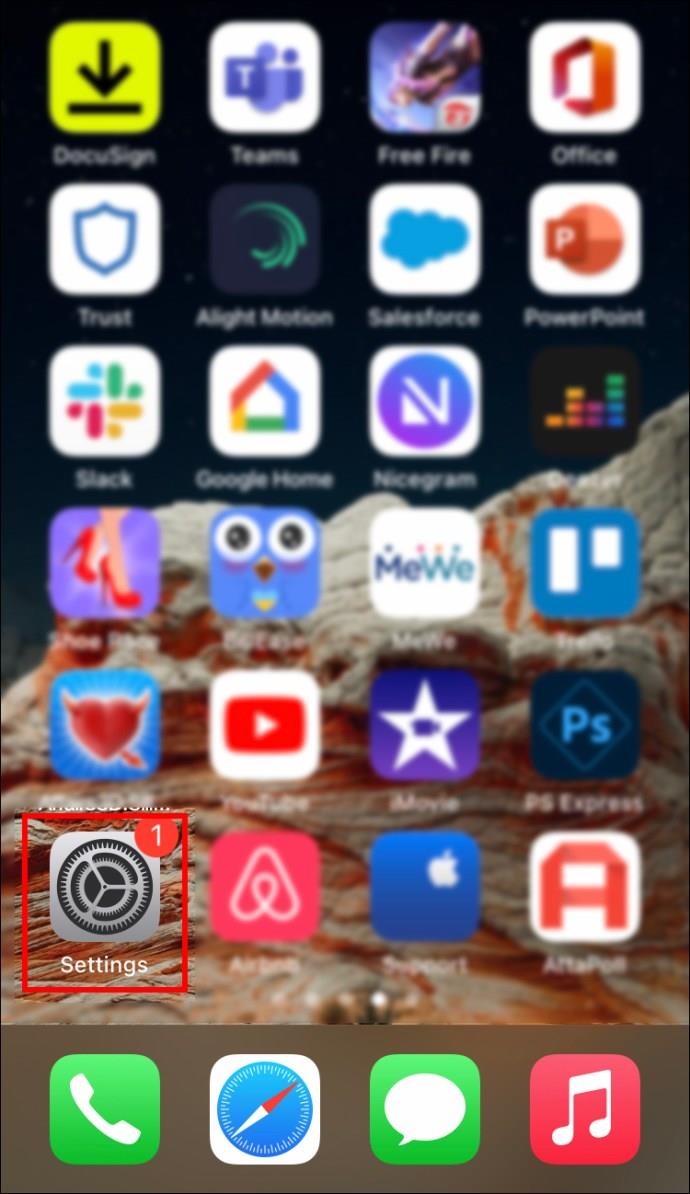
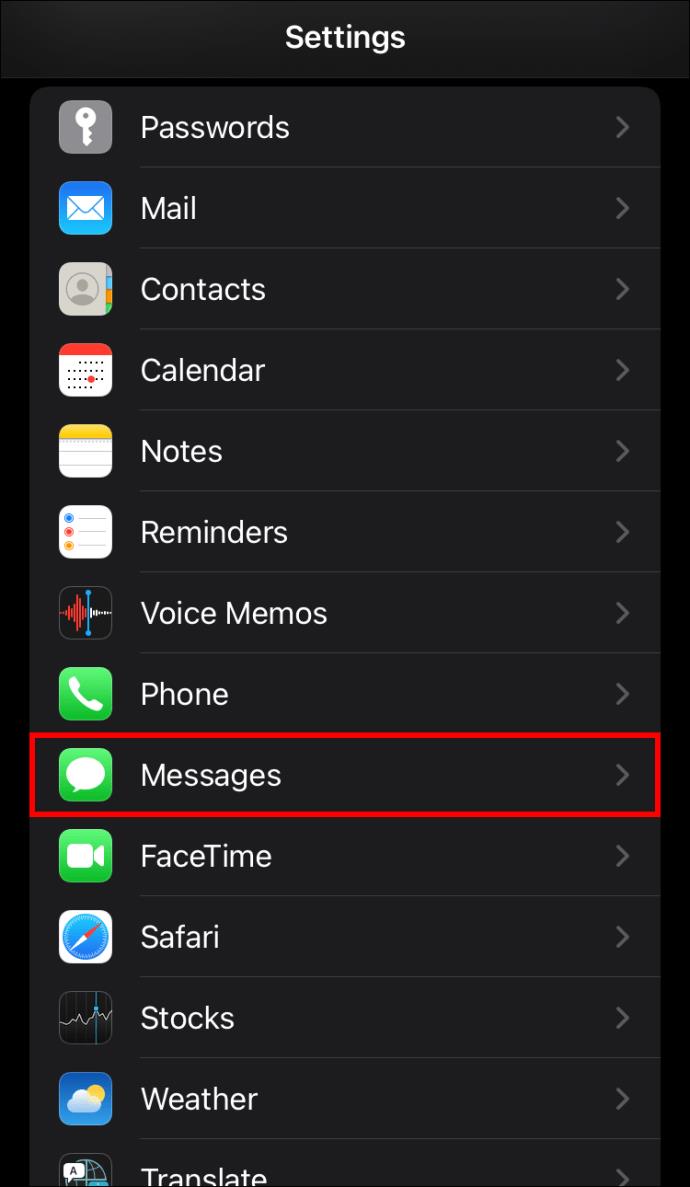
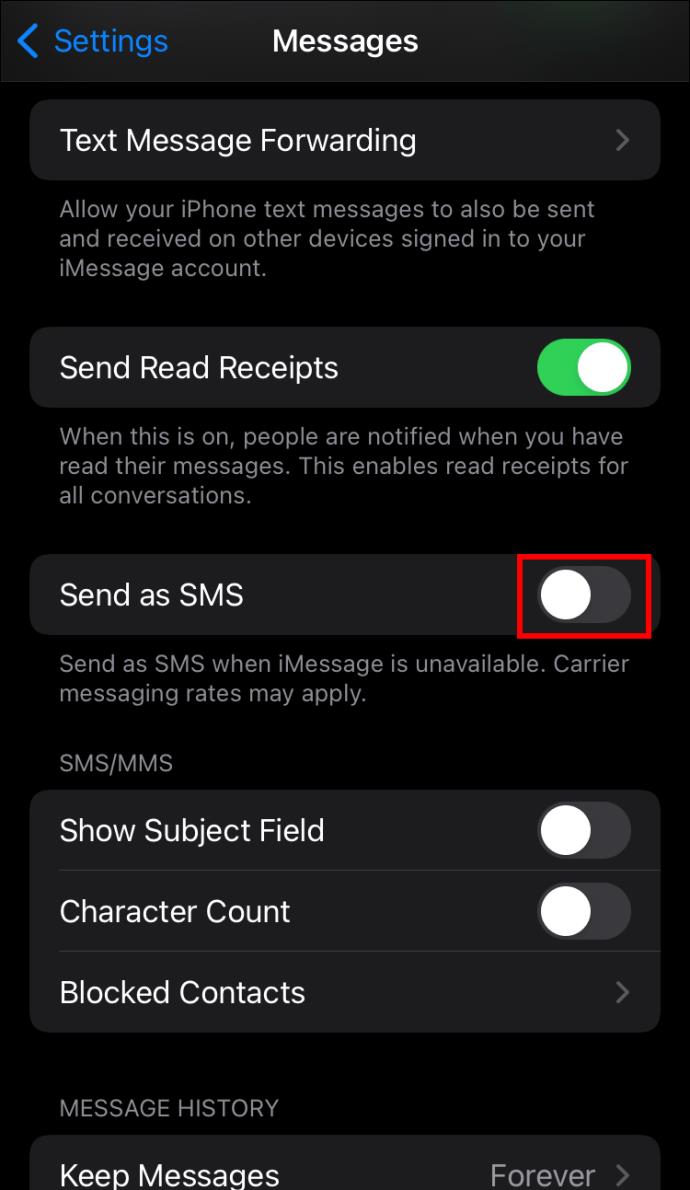
3. 沒有或有限的互聯網連接可用
每當您發送 iMessage 時,Apple 都會嘗試通過 Internet 連接(可以通過 Wi-Fi 或蜂窩數據)通過他們的服務器路由消息。每當連接斷斷續續或沒有可用連接時,消息應用程序將嘗試使用 SMS 發送消息。
iMessage 以短信形式發送 – 這是否意味著您被阻止了?
如果您發送的消息下方沒有顯示“已送達”徽章,則可能是收件人的設備已關閉或他們所在的區域接收信號較差。如果一段時間後仍然沒有變化,則可能意味著您被阻止了。
考慮打電話給他們核實情況。如果發生以下任何一種情況,您的號碼可能會被阻止。
1. 收到異常消息
沒有標準的“您已被阻止”消息,因此很難知道是哪種情況。但是,您可能會從他們的運營商那裡收到一條您以前從未聽說過的消息,通常類似於以下內容。
如果您在幾天內嘗試幾次並收到相同的消息,則可以肯定地說您已被阻止。
2.電話只響一次
如果電話在轉到語音信箱之前只響了一次或根本沒有響,這是您的號碼被阻止的重要線索。為了確認,請嘗試在幾天內多打幾次電話,看看結果是否相同。
3.忙或快忙信號
另一個被阻止的明確跡像是,如果您在通話中斷之前收到佔線或快速信號。可能是他們通過他們的無線運營商阻止了您。再次,通過在幾天內多次打電話來仔細檢查,看看是否發生了同樣的事情。
iMessage 以短信形式發送——是否送達?
您的 iMessage 以短信而非 iMessage 的形式發送的原因有多種。如果您在已發送消息下方看到“以短信形式發送”標記,則可能表示以下內容。
正如“作為短信發送”的消息所述,消息已發送。但是,如果在其下方顯示“未送達”消息,則可能表明他們在接收消息時遇到了問題。他們的電話已關機,或者沒有連接。稍後,嘗試重新發送消息。
常問問題
如果 iMessage 顯示“以短信形式發送”,消息是否送達?
是的,此消息通常表示您的文本已作為 SMS 消息成功發送和傳遞,除非其下方出現“未傳遞”標記。
為什麼有的文字是藍色的,有的是綠色的?
藍色文本已作為 iMessage 發送,僅適用於 Apple 用戶。綠色消息表示它已作為 SMS 文本發送,這可能是由於沒有互聯網連接或收件人未使用 iMessage。
不同的 iMessage 消息狀態意味著什麼?
以下是標準的 iMessage 消息狀態及其含義。
• “發送。” 這意味著您的消息已發送但收件人尚未收到。
• “發表。” 這確認您的消息已發送給其他 iMessage 收件人。
• “失敗的。” 這意味著您的 iMessage 無法連接到服務器、沒有互聯網連接或發送時出現其他問題。
• “沒送到。” 此狀態表示消息已發送,但收件人由於 iMessage 信息或互聯網連接問題而未收到。
如何關閉 iMessage?
以下是啟用或禁用 iMessage 的方法。
1. 打開“設置”。
2. 點擊“消息”。
3. 切換 iMessage 開關。
綠色和藍色泡泡
雖然您可能習慣於在已發送消息中看到藍色氣泡文本背景,但帶有“作為短信發送”標誌的綠色氣泡可能會讓您稍感不適。這只是 iPhone 告訴您消息已發送但不是 iMessage 的方式。當收件人未使用 iMessage 或幾乎沒有互聯網連接時,您通常會看到綠色氣泡。
您最終是否以藍色氣泡的形式發送短信?在下面的評論部分讓我們知道結果是什麼。
你昂貴的三星 Galaxy 手機不必與市面上其他手機一模一樣。只要稍加調整,就能讓它更有個性、更時尚、更獨特。
在對 iOS 感到厭倦之後,他們最終轉而使用三星手機,並且對這個決定並不後悔。
瀏覽器中的 Apple 帳戶網頁介面可讓您查看個人資訊、變更設定、管理訂閱等。但有時您會因為各種原因無法登入。
更改 iPhone 上的 DNS 或更改 Android 上的 DNS 將幫助您保持穩定的連線、提高網路連線速度並造訪被封鎖的網站。
當「尋找」變得不準確或不可靠時,請進行一些調整以使其在最需要時更加準確。
許多人從未想到,手機上最弱的相機會成為創意攝影的秘密武器。
近場通訊是一種無線技術,允許設備在彼此靠近時(通常在幾公分以內)交換資料。
蘋果推出了自適應電源功能,它與低功耗模式協同工作。兩者都可以延長 iPhone 的電池續航力,但運作方式卻截然不同。
有了自動點擊應用程序,您在玩遊戲、使用應用程式或設備上可用的任務時無需做太多操作。
根據您的需求,您可能會在現有的 Android 裝置上執行一組 Pixel 獨有的功能。
修復並不一定需要刪除您喜歡的照片或應用程式;One UI 包含一些選項,可以輕鬆回收空間。
我們大多數人都覺得智慧型手機的充電介面唯一的作用就是為電池充電。但這個小小的接口遠比人們想像的要強大得多。
如果您厭倦了那些毫無作用的通用技巧,這裡有一些正在悄悄改變您拍照方式的技巧。
如果你正在尋找一部新智慧型手機,那麼你首先自然會看的就是它的規格表。它裡面充滿了關於性能、電池續航時間和螢幕品質的資訊。
當您從其他來源安裝應用程式到您的 iPhone 上時,您需要手動確認該應用程式是受信任的。然後,該應用程式才會安裝到您的 iPhone 上供您使用。












